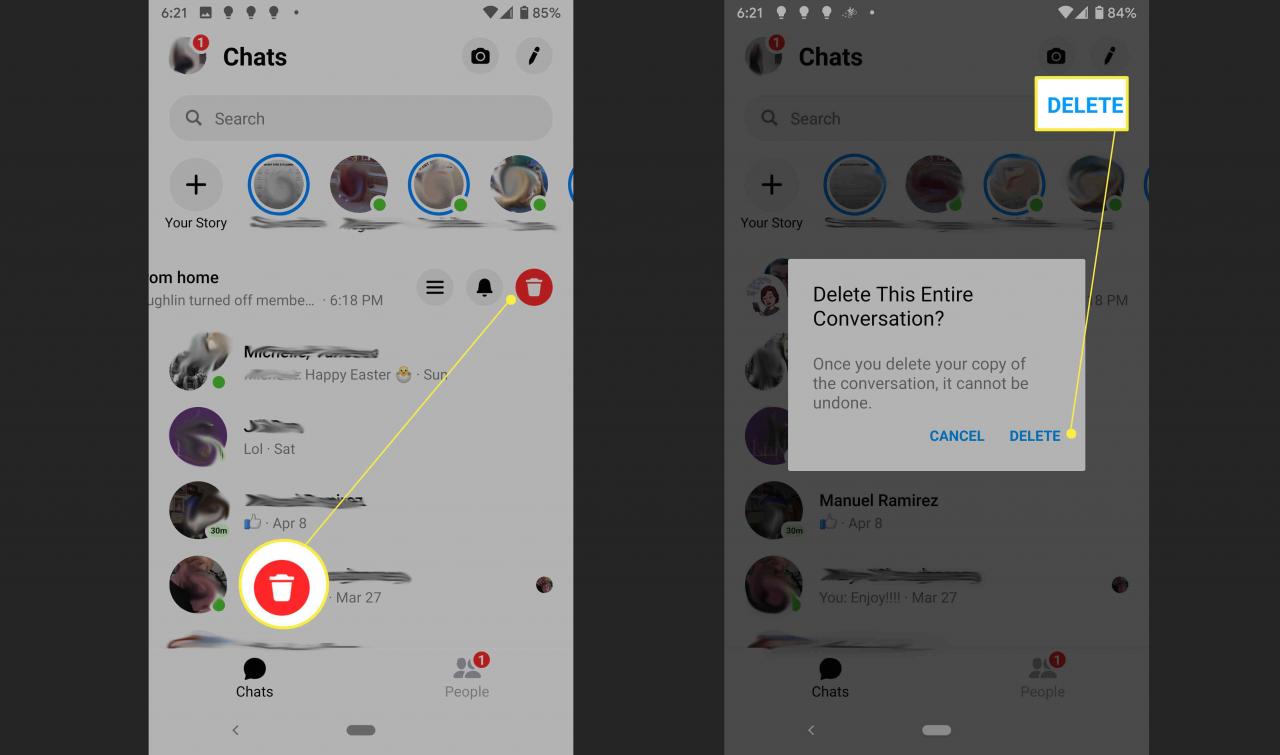När du försöker rensa din chatthistorik på Facebook eller Messenger måste du fatta ett beslut mellan en av två åtgärder: ta bort ett specifikt meddelande eller ta bort hela historiken för dina konversationer mellan dig och en annan person på Facebook.
Du kanske vill ta bort bara ett eller flera meddelanden från hela historiken. Eller så kanske du vill rensa din chatthistorik för att starta en ny konversation utan att den gamla texten svävar ovanför eller för att dölja informationen från potentiellt nyfikna ögon.
I båda fallen visar vi vilka steg du ska ta beroende på om du arbetar på en dator eller en mobil enhet som din telefon eller surfplatta.
Instruktionerna i den här artikeln gäller för att radera meddelanden med Messenger-appen eller Facebook via en webbläsare.
Så här tar du bort Facebook-meddelanden permanent
Hur fungerar radering av Facebook-meddelanden
Till skillnad från vissa meddelandeprogram tar borttagandet av Facebook-meddelanden inte alltid bort meddelandet från den andra personens konto. Om du har skickat ett pinsamt meddelande till en vän och sedan raderat det från din chatthistorik har din vän fortfarande en kopia. Det enda undantaget är om du tar bort meddelandet inom tio minuter efter att du skickat det (se instruktioner nedan).
Det bästa är att aldrig säga något via ett meddelande - eller någonstans online - som du inte vill ha som en del av den permanenta posten.
Om du tar bort Facebook-meddelanden för att rensa konversationslistan, kom ihåg att du alltid kan använda arkivfunktionen för det. På så sätt kommer meddelandena inte att tas bort permanent, men de kommer att rensas bort från huvudlistan med konversationer.
Radera Facebook-chatthistoriken permanent med en dator
- Öppna Facebook
-
Klicka de Meddelanden ikonen längst upp till höger på skärmen. Det är den mellan plus- och klockmeddelandena
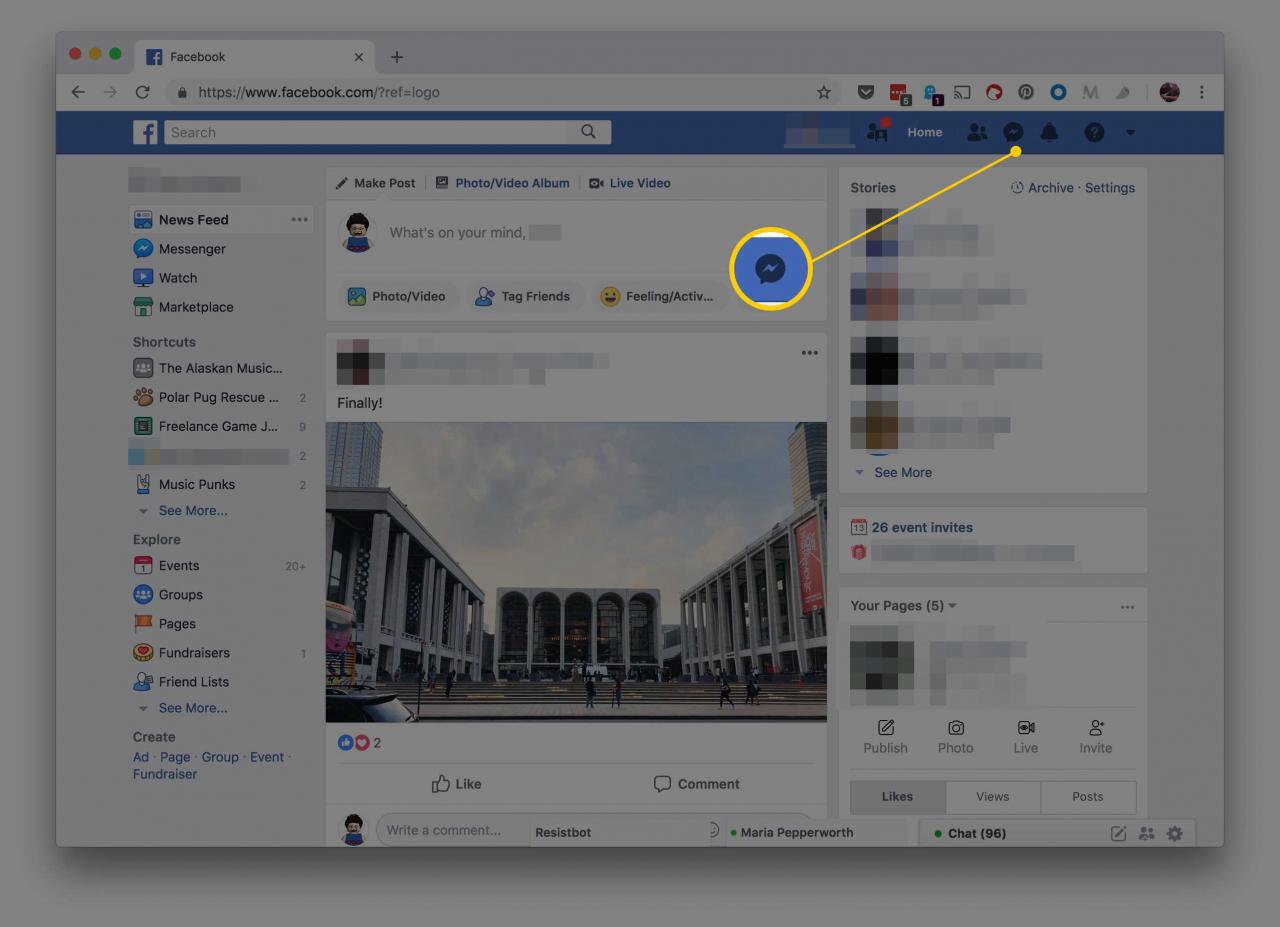
- Klicka på meddelandetråden du vill ta bort permanent så att den dyker upp längst ner på skärmen
Du kan också öppna alla trådar samtidigt med Se alla i Messenger länk längst ner i popup-fönstret. Om du gör det, hoppa ner till Messenger.com-anvisningarna nedan för ytterligare instruktioner.
- Välj personens namn högst upp i chatten
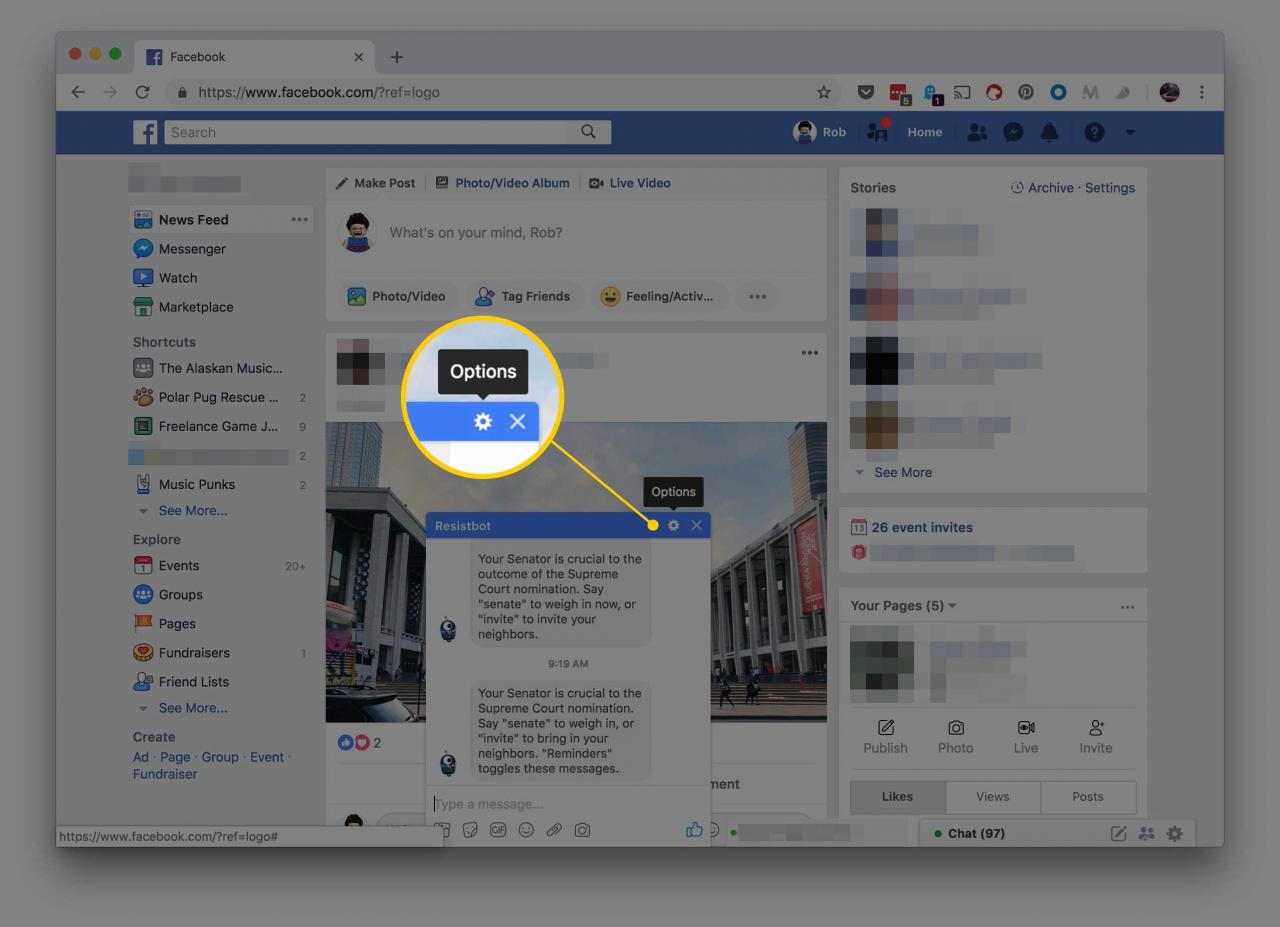
-
Välja Radera konversation från den popup-menyn
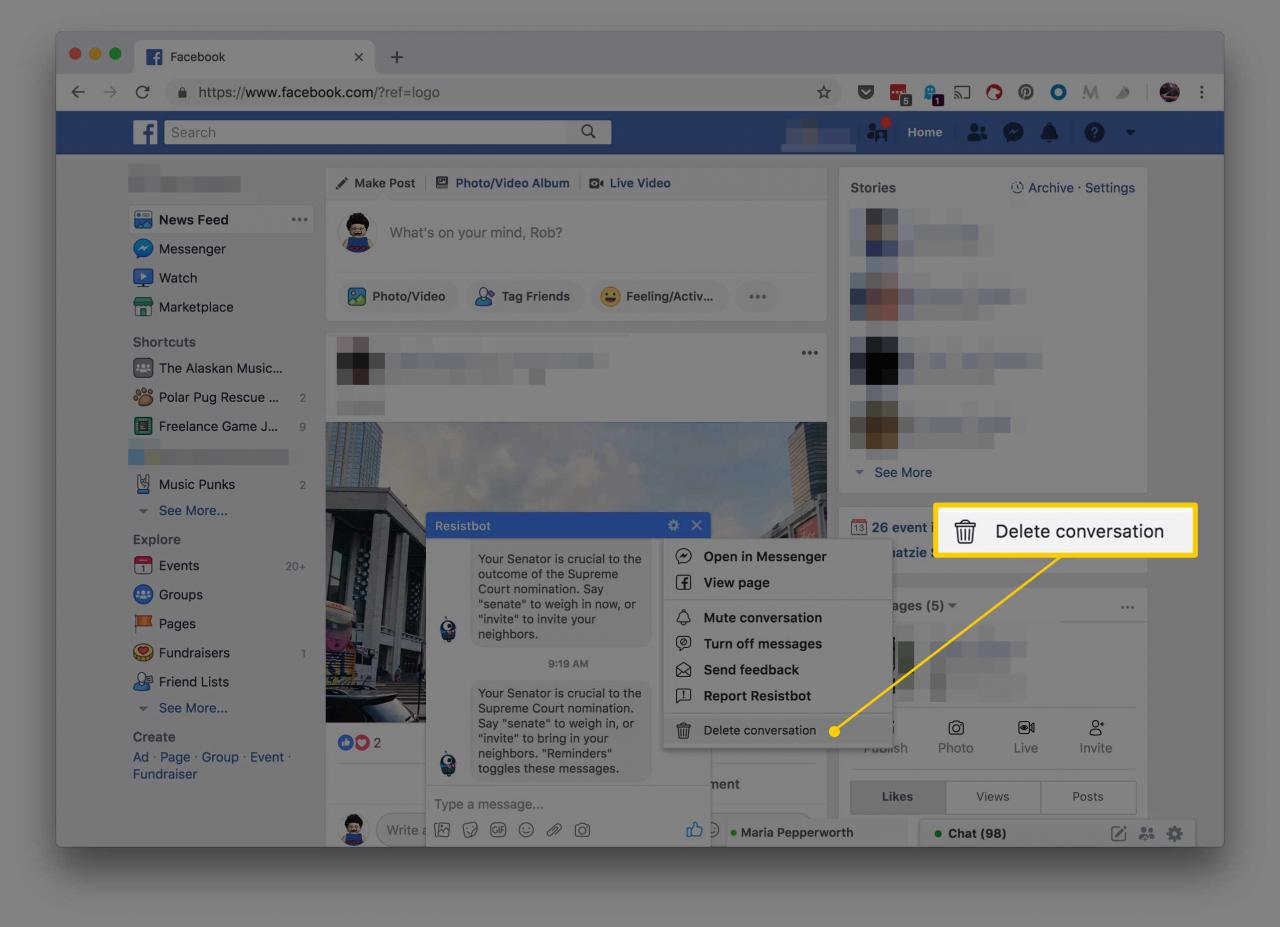
-
Klicka Radera konversation att bekräfta
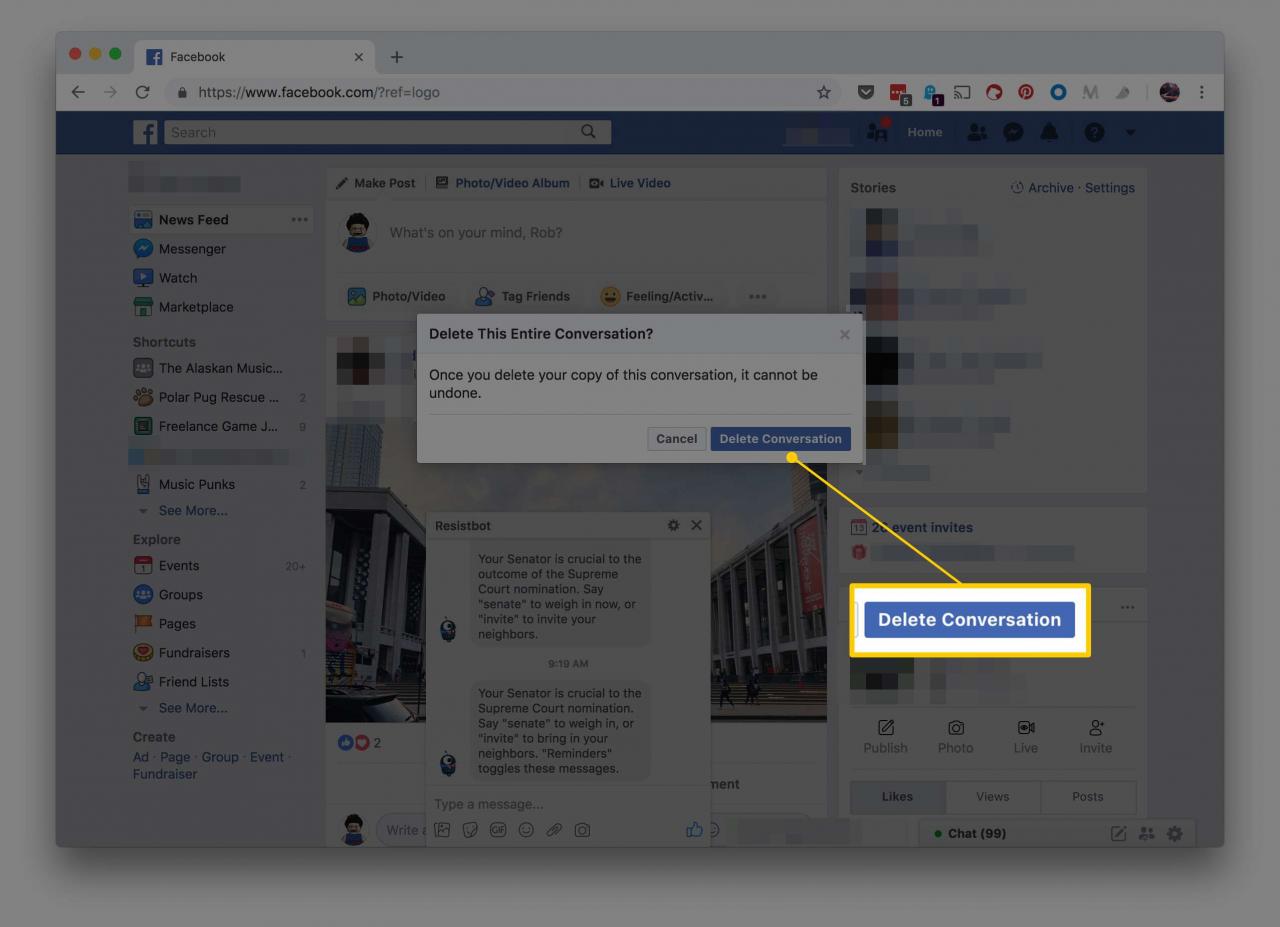
Så här raderar du permanent chatthistoriken för Messenger.com
Följ dessa instruktioner för att permanent ta bort hela din chat.com-chatthistorik.
- Håll muspekaren över konversationen du vill radera och välj menyknappen med tre punkter
-
Klicka Radera
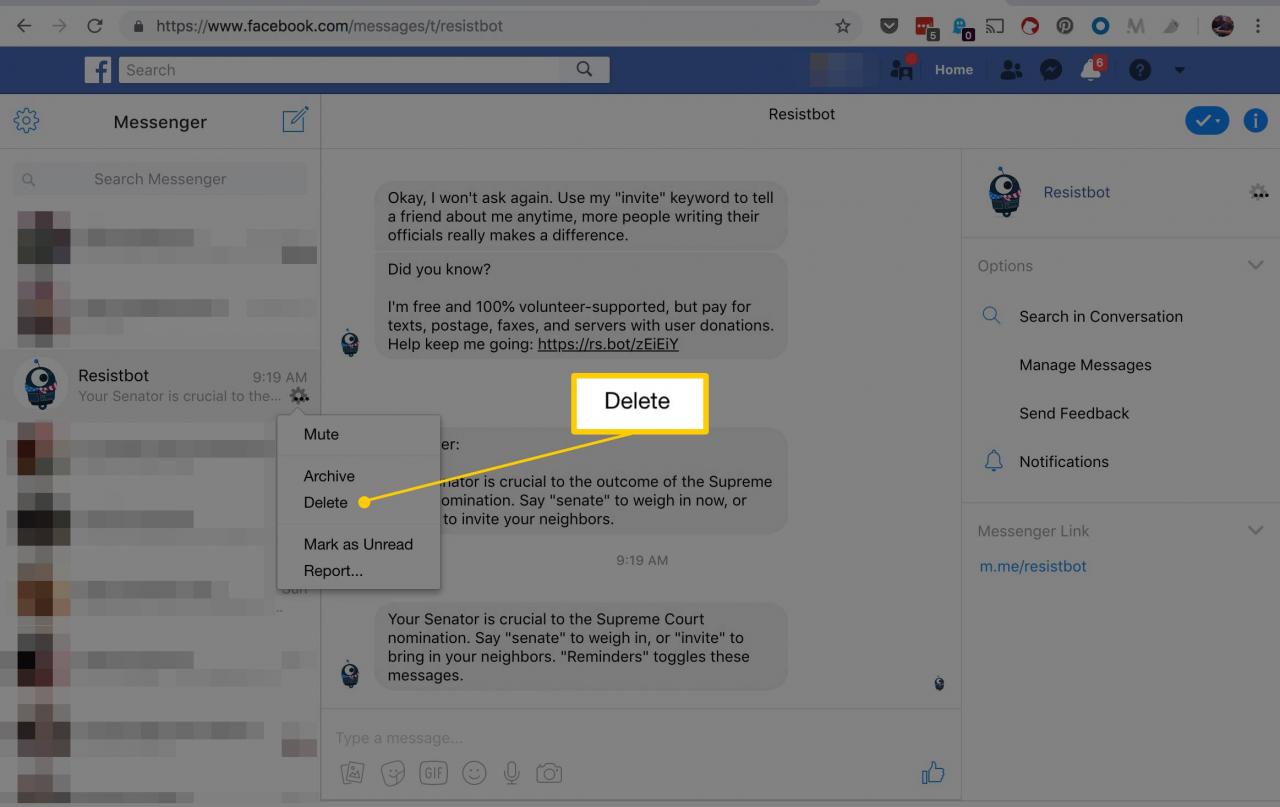
-
Klicka Radera igen när du blir ombedd att bekräfta
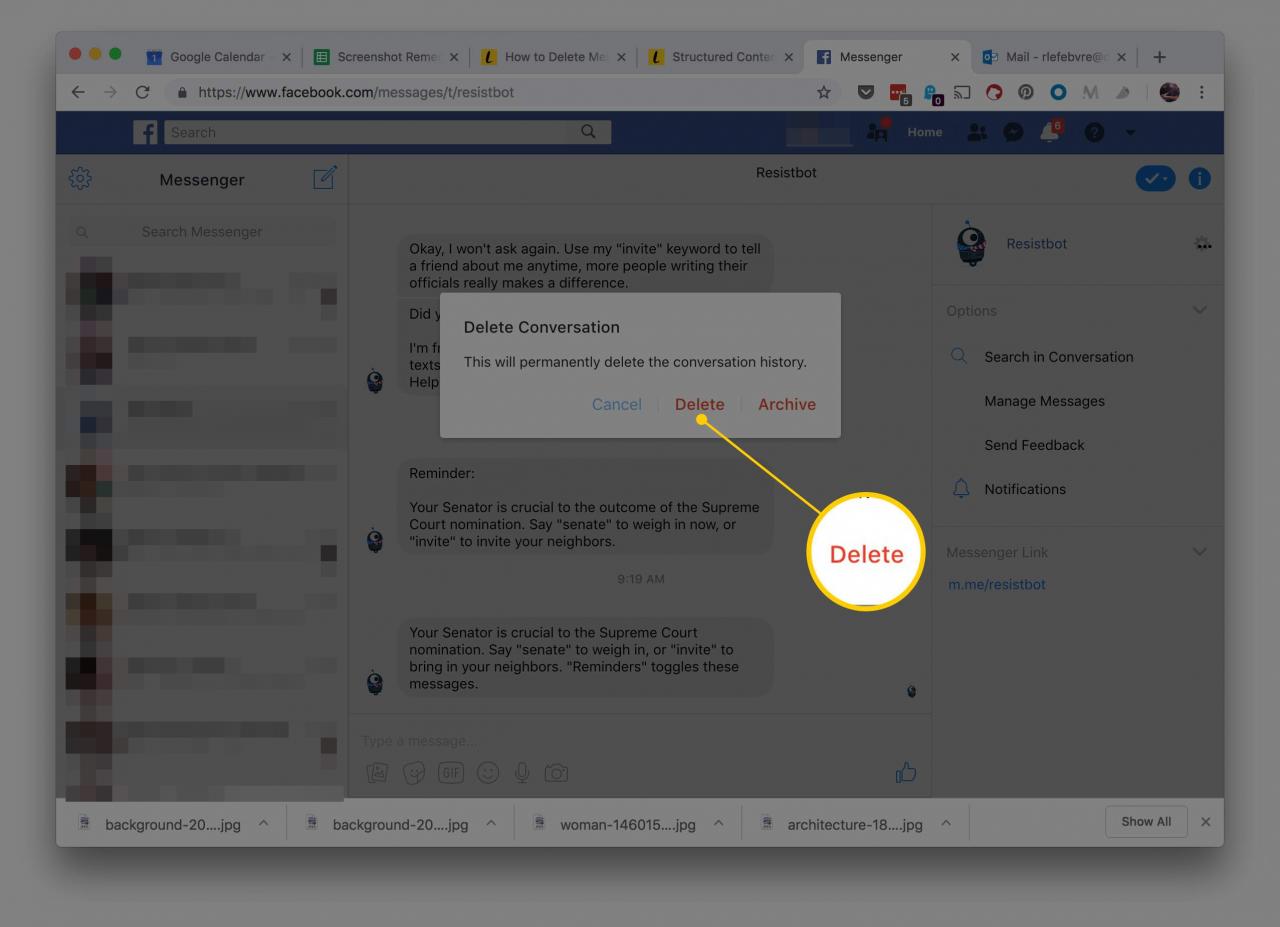
Ta bort endast specifika Facebook-meddelanden
Om du är intresserad av att bara ta bort specifika meddelanden som du har skickat eller meddelanden som någon har skickat till dig, följ instruktionerna nedan.
Så här tar du bort ett specifikt meddelande från konversationen i Messenger-appen:
- Öppna konversationen för att se alla utbyten
- Håll ned objektet du vill radera
Om du använder en iPad kan du bara svepa konversationen från höger till vänster för att ta bort den.
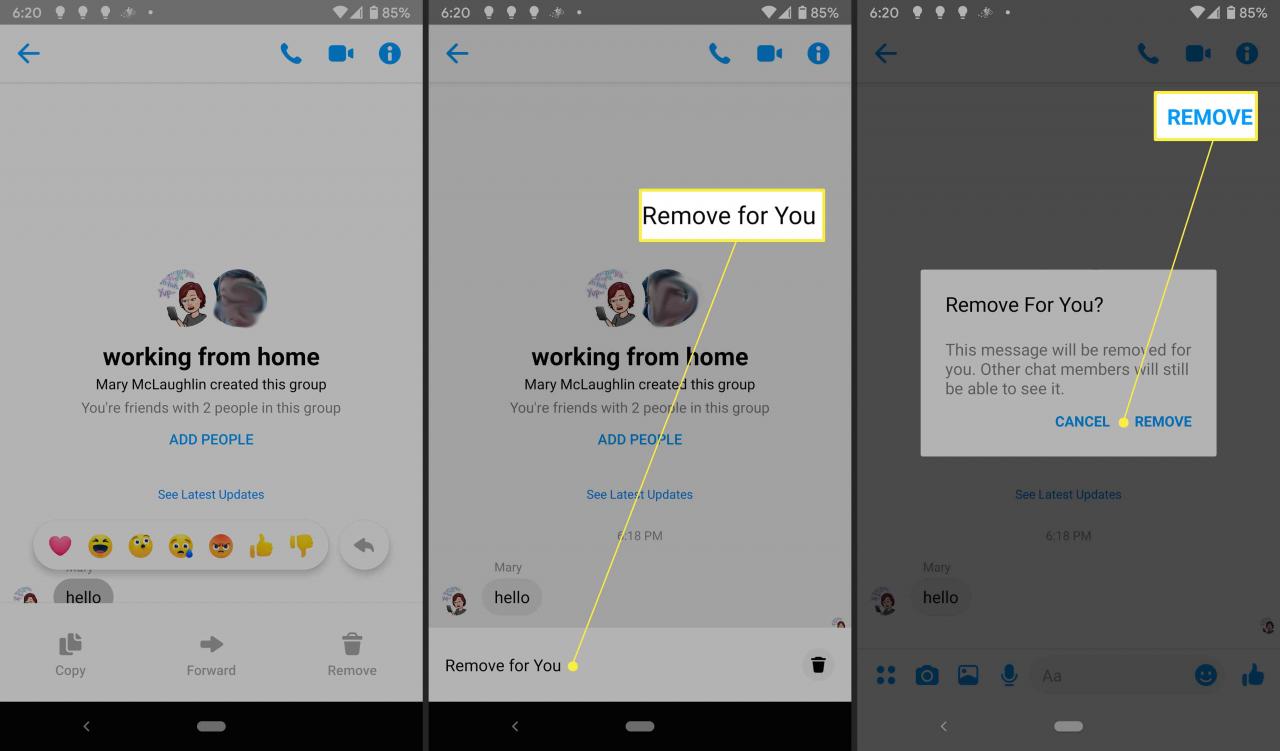
-
Tryck ta bort, och sedan Ta bort för dig att bekräfta
Om du använder en iPad trycker du lätt på Mer för att se ta bort knapp.
Du kommer se oskickat om du också kan ta bort meddelandet från den andra personens konto, men detta gäller bara för meddelanden som är mindre än tio minuter gamla.
Använd Messenger-appen för att permanent ta bort Facebook-chatthistorik
Följ dessa instruktioner för att radera en hel konversation i Facebook Messenger.
-
Öppna Chatt fliken från botten av Messenger-appen för att hitta dina tidigare meddelanden
- Håll ned konversationen som du vill radera
-
Tryck på den röda papperskorgen. Om du inte ser det trycker du på Radera knapp.
-
Bekräfta med RADERA